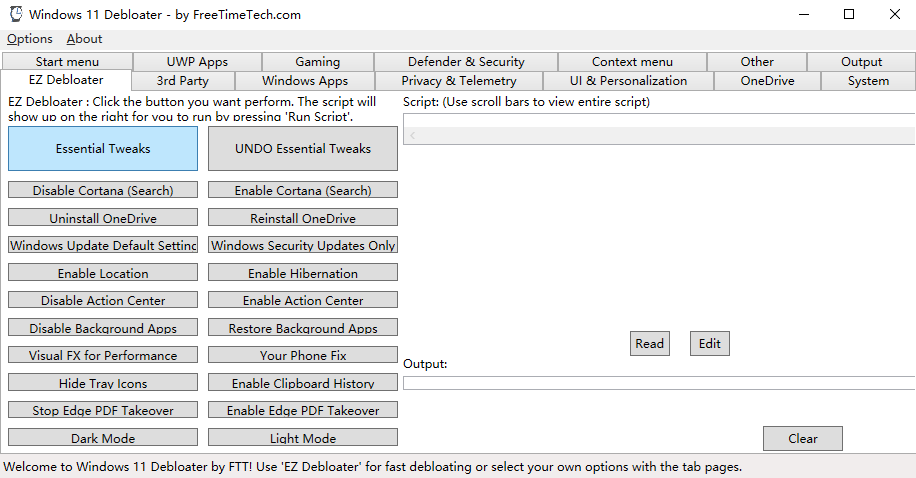Windows 11 Debloater使您可以摆脱大多数阻碍系统性能的预装应用程序。该软件允许您通过禁用某些功能并启用其他功能来自定义您的Windows 11环境,然后生成一个PowerShell脚本来运行和应用更改。它可以帮助您卸载和删除您不使用或不需要的Widows功能。它还允许您卸载应用
Windows 11 Debloater使您可以摆脱大多数阻碍系统性能的预装应用程序。该软件允许您通过禁用某些功能并启用其他功能来自定义您的Windows 11环境,然后生成一个PowerShell脚本来运行和应用更改。它可以帮助您卸载和删除您不使用或不需要的Widows功能。它还允许您卸载应用程序、更改遥测和隐私设置、更改上下文菜单等。换句话说,您可以使用它来完全个性化和增强您的用户体验。它允许您执行各种自定义任务。您可以安装多个第三方应用程序、禁用或启用Windows默认应用程序以及更改其他与隐私相关的设置。它还禁用Cortana或后台应用程序,并阻止Microsoft Edge成为默认的PDF应用程序。
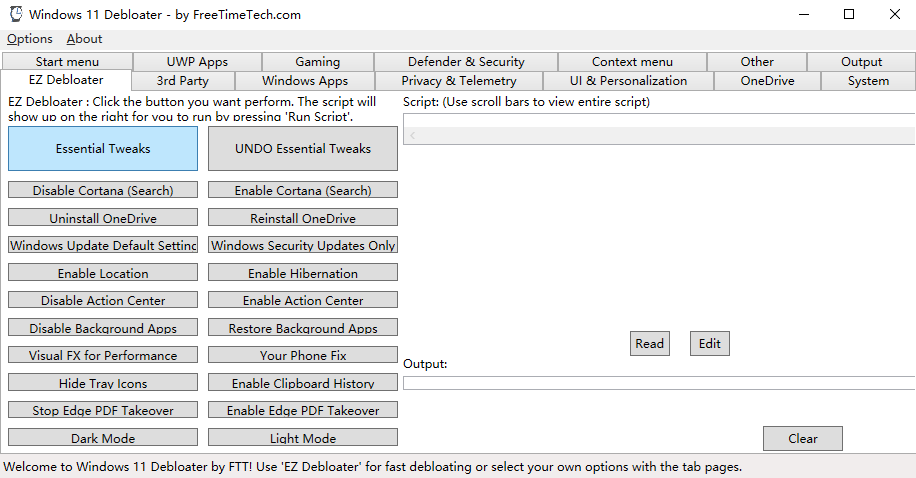
使用说明
1、它有一个EZ Debloater可以轻松地进行debloat或从许多选项中选择您想要的内容,或者首先从“Debloat Preset”中选择一个预设来创建最终的PowerShell脚本来debloat Microsoft Windows 11!创建您自己的单选按钮预设并分享!您可以直接从程序运行脚本。
2、现在有一个“EZDebloater”标签页作为程序的主要前端。它允许您运行常见的 PowerShell 脚本来对 Windows 11 进行 debloat。如果您选择,您可以从几个恢复脚本中进行选择。“EZDebloater”标签页中的一些按钮具有工具提示(消息弹出窗口)以获取更多信息。
每个按钮都有一个脚本,您可以在运行前查看是否需要修改。
其他选项卡允许您创建一个 PowerShell 脚本文件,您可以运行该文件来微调/“Debloat”Windows 11。 在开始时创建了一个还原点,因此您可以安全地使用此工具。
这些选项排列在不同的选项卡中,并且有一个预设:“Debloat Preset”选项菜单。有一个“Windows 默认预设”可以恢复到 Windows 默认设置。您可以先选择预设并添加您自己的选择。您还可以创建自己的单选按钮预设并共享。还有一个“相反”菜单选项来选择备用单选按钮选项。这有助于恢复要运行的脚本中的更改。
3、直接运行
创建脚本后,您可以直接从程序运行 PowerShell 脚本。填写单选按钮选项后,单击“运行 Powershell”按钮,然后单击“输出 PowerShell”按钮。“运行 PowerShell”按钮会在同一目录中创建一个名为“runpsscript.ps1”的 PowerShell 脚本并运行它。
4、手动运行
或者将 PowerShell 脚本保存在与其他文件相同的目录中,然后使用以下命令运行它。
但首先,启动 PowerShell(以管理员身份运行)并导航到您的脚本所在的位置。
Set-ExecutionPolicy 不受限制
./YOUR_SCRIPT_NAME.ps1
YOUR_SCRIPT_NAME 是您刚刚保存的 PowerShell 脚本的名称。
5、文件
这个程序需要7个文件才能正常运行。
► Windows11Debloater.exe :GUI 程序。
► ezdebloater.txt :包含“EZDebloater”标签页的 PowerShell 脚本。
► data.txt :包含可供选择的选项(函数名称)(通常只有 2 个选项是启用或禁用)。注意这些部分以及逗号和双引号如何将它们分开。每个部分的最后一个选项没有逗号。从集合中添加或减去。
►functions.txt : 包含从 data.txt 命名的完整函数。这些是运行的命令。从集合中添加或减去。
► debloatpreset.txt : 包含 debloat 预设。从程序中的菜单中单击此选项。
►默认预设.txt :包含 Windows 默认预设。从程序中的菜单中单击此选项。
►tooltip.txt :包含每个单选按钮选项的工具提示。用英语。
►ooshutup10.cfg :用于静默安装的 O&O ShutUp10 配置。
►README.txt : 此文本文件用于信息和链接资源。
 Windows 11 Debloater 1.9 win11预装应用卸载管理
Windows 11 Debloater 1.9 win11预装应用卸载管理
 Windows 11 Debloater 1.9 win11预装应用卸载管理
Windows 11 Debloater 1.9 win11预装应用卸载管理